Adresár - predstavenie
Adresár slúži na evidovanie a správu kontaktov a s nimi spojených údajov a nastavení. Z týchto kontaktov je možné vyberať jednotlivých dodávateľov, odberateľov, ... Kontakt stačí iba raz pridať do adresára a už nikdy viac nebudete musieť vypĺňať kontaktné údaje na dokladoch. Okno Kontaktné adresy zobrazíte kliknutím na Kontakty v hlavnom menu aplikácie alebo kliknutím na tlačidlo s písmenom A na nástrojovej lište.
Toto okno je rozdelené na tieto hlavné časti:
-
Skupiny - v tejto časti sú evidované skupiny kontaktov.
-
Filtre - kliknutím na ikonu lupa, si viete nastavovať, na základe ktorých údajov sa má v zozname vyhľadávať. Môže byť nastavený jeden, ale súčasne aj viacero parametrov.
- Roz. - pomocou tlačidla je možné aktivovať Rozšírený filter na kontakty. Tento umožňuje filtrovanie kontaktov na základe posledného predaja, prípadne hodnoty vl. účtu alebo kreditu.
- Zp. - zobrazenie kontaktov, ktorí majú nastavený príznak Zákaz predaja. Tento je možné nastaviť v záložke Údaje po otvorení kontaktu na úpravu. Takto je možné označiť kontakt, na ktorý sa nemajú tvoriť doklady, obsluha ho tak nemôže pri predaji vybrať či už na hotovostný predaj alebo faktúru a teda ani aplikovať jeho zľavy a pod.
- O. - zobrazenie len kontaktov, ktoré sú označené.
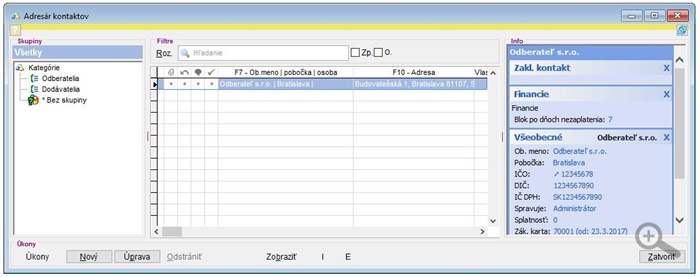
Základný popis tohto okna predstavuje aj nasledovné video.
Ďalej Vám odporúčame preštudovať návod Adresár - vytvorenie skupiny a kontaktu.

by
Stanislav Javorský